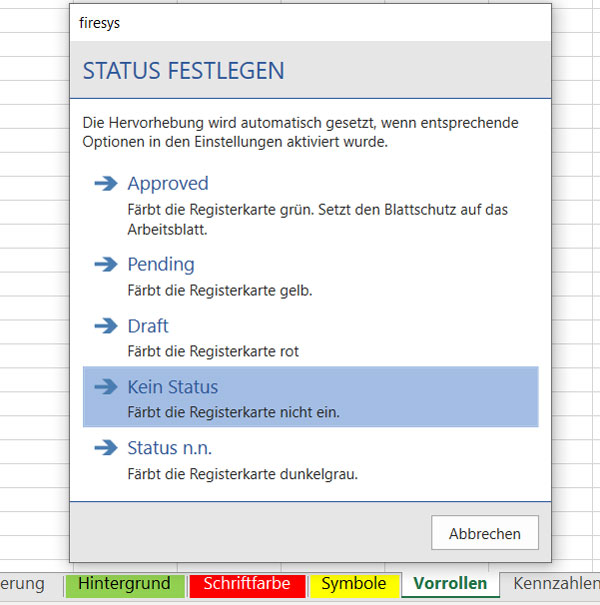Der Blattstatus: Unterschied zwischen den Versionen
Zur Navigation springen
Zur Suche springen
Keine Bearbeitungszusammenfassung |
Keine Bearbeitungszusammenfassung |
||
| Zeile 25: | Zeile 25: | ||
[[Datei:Navigation_rechts.svg|link=]] [[Der_Blatt-Navigator|Der Blatt-Status in Excel]] <br> | [[Datei:Navigation_rechts.svg|link=]] [[Der_Blatt-Navigator|Der Blatt-Status in Excel]] <br> | ||
[[Datei:Navigation_rechts.svg|link=]] [[Die_Vorollen-Funktion|Die Vorollen-Funktion]] <br> | [[Datei:Navigation_rechts.svg|link=]] [[Die_Vorollen-Funktion|Die Vorollen-Funktion]] <br> | ||
[[Datei:Navigation_rechts.svg|link=]] [[Farbige Markierungen]] <br> | [[Datei:Navigation_rechts.svg|link=]] [[Farbige_Markierungen_in_Excel|Farbige Markierungen]] <br> | ||
{{WeitereInhalte}} | {{WeitereInhalte}} | ||
Version vom 2. Oktober 2019, 10:24 Uhr
Hier haben Sie die Möglichkeit den Status für jedes Arbeitsblatt festzulegen. Folgende Auswahlmöglichkeiten stehen zur Verfügung.
Zu löschen/überarbeiten:
- Approved | grüne Registerfarbe
- Pending | gelbe Registerfarbe
- Draft | rote Registerfarbe
- Kein Status | keine Registerfarbe
- Status n.n. (nicht notwendig) | graue Registerfarbe
Gut zu wissen Datei:Glühbirne.png Die in linkvalidation vergebene Status werden in dem Excel-Daten-Manager in Word übernommen. Beim Status „Approved“ wird zusätzlich ein Blattschutz auf das Tabellenblatt gesetzt.
Ist in den „ Einstellungen“ die Option „Registerfarben automatisch verwalten“ aktiviert, werden die Registerfarben der Tabellenblätter automatisch dem Status entsprechend eingefärbt (> siehe „Registerfarben automatisch anwenden“).
Siehe auch
![]() Der Blatt-Status in Excel
Der Blatt-Status in Excel
![]() Das StatusCockpit
Das StatusCockpit
![]() Der Blatt-Inspektor
Der Blatt-Inspektor
![]() Der Blatt-Status in Excel
Der Blatt-Status in Excel
![]() Die Vorollen-Funktion
Die Vorollen-Funktion
![]() Farbige Markierungen
Farbige Markierungen
Weitere Inhalte
→ Webseite
→ Kundenbereich
→ YouTube